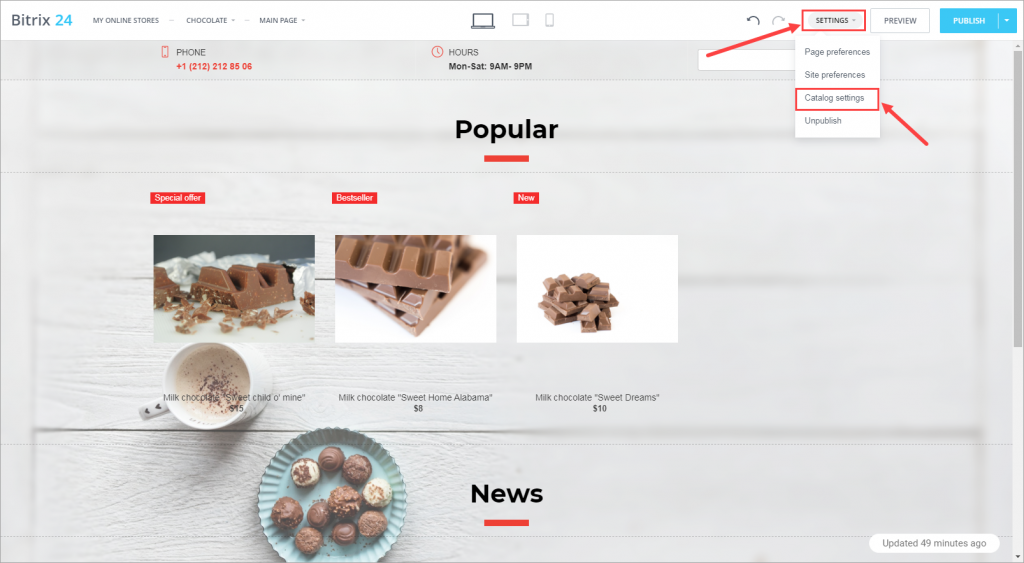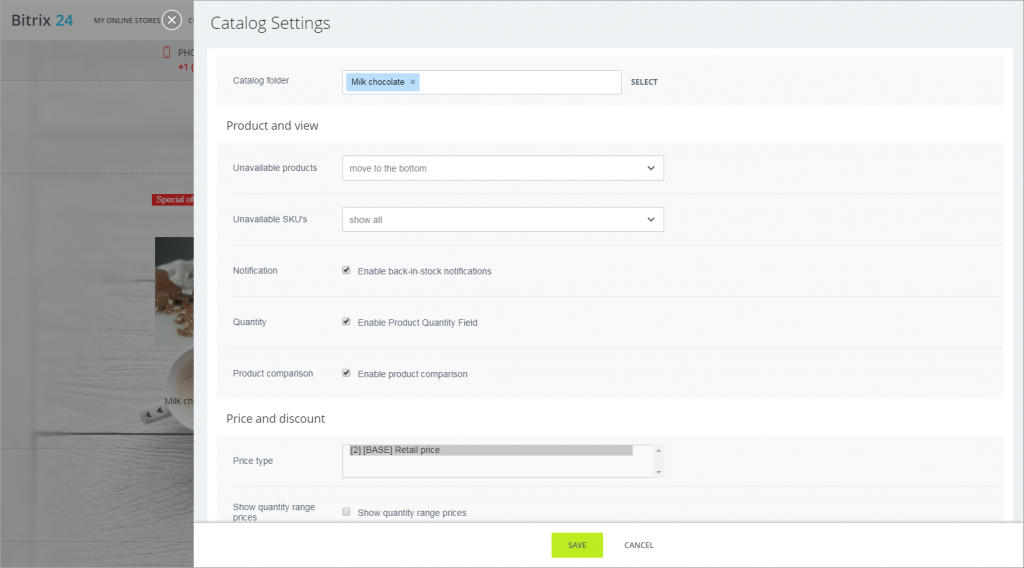Per configurare le impostazioni del catalogo, clicca su Impostazioni > Impostazioni catalogo.
Impostazioni catalogo
Innanzitutto, seleziona la categoria di prodotto da visualizzare nella pagina all'interno del campo Cartella del catalogo.
Prodotto e visualizzazione
- Prodotti non disponibili: come visualizzare i prodotti non disponibili (quantità uguale a zero).
- SKU non disponibili: come visualizzare SKU non disponibili.
- Notifica: qui puoi attivare le notifiche per essere avvisato quando un prodotto torna disponibile.
- Quantità: attiva questa opzione e i tuoi clienti potranno specificare la quantità di prodotto che desiderano acquistare. Altrimenti, dovranno acquistare un prodotto unico.
- Confronto prodotti: attiva questa opzione per attivare il confronto dei prodotti.
Prezzo e sconto
- Tipo prezzo: specifica il tipo di prezzo che sarà visualizzato nel catalogo.
Se in questa sezione non è selezionato nulla, il pulsante Acquista non sarà disponibile.
- Mostra prezzi per intervallo di quantità: attiva questa opzione per mostrare tutti i tipi di prezzo.
- Mostra prezzo per quantità: qui puoi specificare la quantità per cui è visualizzato il prezzo.
- Aliquota fiscale: specifica se l'IVA è inclusa nel prezzo.
- Prezzo vecchio: attiva questa opzione per mostrare il prezzo precedente.
- Percentuale sconto: attiva questa opzione per mostrare il valore di sconto nel catalogo.
Analisi
- Invia dati: attiva questa opzione per inviare dati e-commerce a Google.